Kaip išjungti "Lock Screen" ekrano pranešimų atsakymus "iPhone"

Kai gaunate pranešimą "iPhone", jis pasirodys užrakinimo ekrane. Galėtumėte atrakinti "iPhone" ir atidaryti "Messages", kad galėtumėte atsakyti, arba galite tiesiog atsakyti iš užrakto ekrano. Bet tai reiškia, kad visi kiti gali atsakyti į jūsų pranešimus ir iš užrakto ekrano.
Jei norite, kad kas nors nenusileistų ir galbūt sukeltų rimtą nesusipratimą, galite išjungti šią funkciją.
Daryti atidarykite savo "iPhone" nustatymus ir palieskite "Touch ID & Passcode".
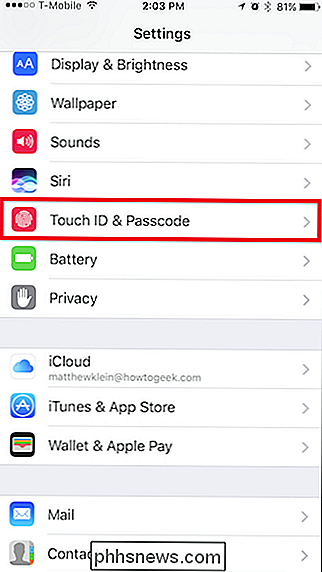
Tada turėsite įvesti savo prieigos kodą.
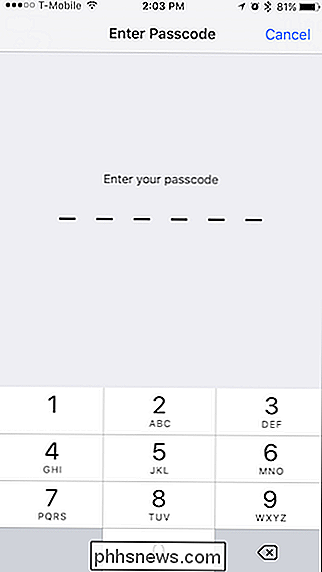
Kai atidarote "Touch ID" ir "Passcode" parametrus, slinkite žemyn į skiltį, "Leisti prieigą, kai yra užrakinta".
Čia galite rasti keletą pasirinkimų ir jei jūs tikrai norite, kad jūsų iPhone būtų saugus ir privatus, galite atšaukti visus šiuos elementus.
"Atsakyti su pranešimu". Bakstelėkite šį langelį, kad jūs (ar kas nors kitas) daugiau nebeatsakytų į pranešimus iš savo "iPhone" užrakto ekrano.
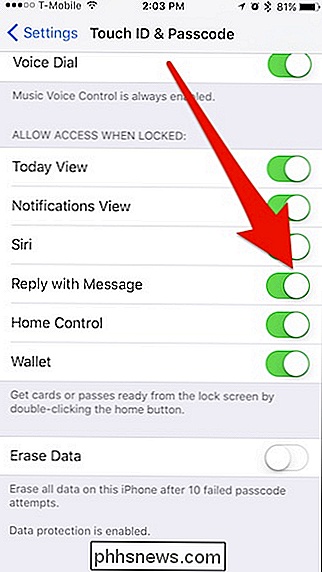
Dabar, kai jūsų užrakto ekrane pasirodys pranešimai, vienintelis būdas jiems atsakyti bus atrakinti "iPhone" ir atidaryti Žinutės.
Tačiau tai neturi būti viskas ar niekas. Galite tiesiog išjungti užrakto ekrano atsakymus, kai ketinate būti draugais ar bjauriais dėdėmis ir iš naujo įjunkite jį, kai vėl esate vienišas. Tai priklauso nuo jūsų.

Kaip sustabdyti konkrečius žmones, kurie žiūri Instagram istoriją
"Instagram's Story" funkcija yra nepaprastai populiari; dabar ji turi daugiau kasdieninių naudotojų nei "Snapchat" - tai kopijavimo programa. Problema yra ta, kad, nebent turite asmeninę "Instagram" paskyrą, bet kas, įskaitant jūsų motiną, gali jus sekti. Jei norite paskelbti nuotraukas iš savo laukinių "Instagram" istorijos šalių, bet taip pat norite išvengti nepatogių šeimos vakarienių, štai kaip blokuoti konkrečius žmones, kad juos būtų galima peržiūrėti.

Kaip diagnozuoti ir ištaisyti perkaitimo nešiojamąjį kompiuterį
Vienas iš labiausiai paplitusių problemų, susijusių su senėjimo nešiojamiesiems kompiuteriams, yra perkaitimas, todėl daugelis žmonių nežino, kaip juos ištaisyti. Mes padėsime išsiaiškinti, kas sukelia šilumą ir kaip išlaikyti jūsų nešiojamojo kompiuterio veikimą esant žemesnei temperatūrai. Perkaitimo kompiuteriai gali sukelti daug problemų, pavyzdžiui, atsitiktinai mėlynojo ekrano avarijų iki duomenų praradimo.



